Solución 🥇 si iTunes no reconoce o detecta tu iPhone en Mac o Windows. Tutorial para cualquier versión de iOS, Mac y Windows.
Muchos sabéis lo molesto que resulta intentar conectar un iPhone a un Mac o Windows y que iTunes no lo reconozca. Especialmente cuando dependemos de ello para actualizar iOS, hacer una copia de seguridad, o sincronizar nueva música. Por eso he recogido en este post las causas más probables de este problema. Pero además te explico las posibles soluciones antes de recurrir al servicio técnico de Apple. Sigue leyendo para saber cómo puedes solucionar tus problemas de conectividad.
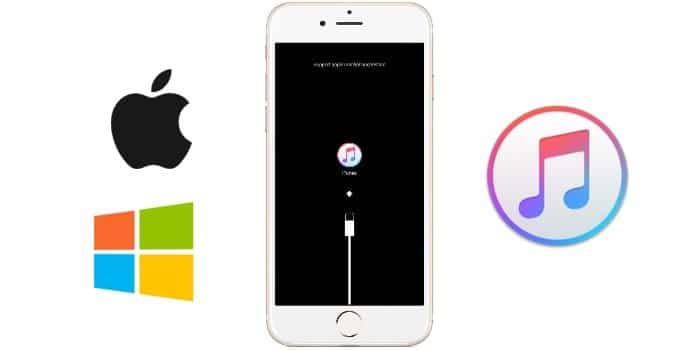
Solución si con tu iTunes no detectas o reconoces tu iPhone en Windows o Mac
Seguro que muchos os ha pasado que al conectar vuestro iPhone a un Mac o Windows, iTunes no lo reconoce. Es especialmente molesto teniendo en cuenta que conectar nuestro teléfono es importante para tareas de actualización, sincronizar fotos o iBooks o guardar copias de seguridad de nuestros archivos.
Pueden haber muchas causas para este problema, y con este artículo voy solucionarte las más comunes. A continuación te explico varias soluciones paso a paso.
iTunes no ha podido conectar o detectar el iPhone en Mac o Windows
Lo primero de todo será comprobar si estamos recibiendo señal a través del propio cable. Comprueba que está correctamente conectado tanto al iPhone como al ordenador. También puedes probar a conectar otro iPhone que haya en casa o usar otro cable Lightning distinto. Otra opción sería hacer la prueba con otro dispositivo por si el problema está en los puertos USB de tu Mac o PC. Y ya por último, intenta conectarlo a diferentes puertos USB.
Otro paso que podemos dar es investigar en nuestro propio ordenador si está recibiendo señal de nuestro iPhone. En Mac podemos hacerlo desde el menú de Información del Sistema, en la sección USB. En Windows 10 podemos hacer el equivalente desde el menú desplegable en la parte derecha de la barra de tareas. O simplemente abriendo la carpeta de «Este equipo» en el explorador.
Detectar problemas en el propio iPhone al no reconocerlo iTunes
Con las anteriores comprobaciones hemos descartado que el problema esté en el ordenador o mac. Por lo tanto, problema está relacionado con el sistema operativo de uno de los dispositivos.
Por la parte del iPhone, deberíamos reiniciarlo para asegurarnos de que no hay ninguna tarea en segundo plano que esté impidiendo la conexión. Restaurar la configuración podría ser otra opción, pero estaría mucho más cerca de ser nuestro último recurso, ya que eliminaría nuestros datos y nos haría depender de la última copia de seguridad que hayamos hecho.
La otra cara de este paso sería reiniciar nuestro Mac o PC. Si todo sigue igual entonces probaría a actualizar a iTunes o comprobar que tiene la última versión. En caso que tampoco funcione prueba a reinstalar el propio iTunes, ya que esto reemplazaría cualquier archivo que no estuviera funcionando correctamente.
Si todo esto falla, es hora de contactar con el servicio técnico de Apple, ya que ellos pueden sugerirte otros elementos para comprobar o pueden conocer problemas que hayan surgido con modelos específicos de iPhone o Mac.
¿Has tenido alguna vez problemas para que tu ordenador reconozca tu iPhone? ¿Cómo los solucionaste? Con los comentarios comparte tu experiencia tanto si te ha funcionado como si necesitas ayuda.
Imagen: Youtube














